
Informatyka na wakacjach, czyli jak efektywnie spędzić czas przy komputerze (część 3 z 4)
Jeśli chcesz, aby Twoje dziecko potrafiło prezentować w interesującej formie różne zagadnienia, a tym samym efektywnie spędzało czas przy komputerze, zapoznaj się z trzecią częścią naszej serii artykułów „Informatyka na wakacjach”. Przedstawiamy w niej zasady przygotowywania prezentacji multimedialnej i sposoby prowadzenia pokazu z jej wykorzystaniem, a także przykładowe zadania do rozwiązania, wskazując tym samym kolejne praktyczne zastosowanie komputera.
We współczesnym świecie sztuka tworzenia prezentacji jest niezwykle ważna. Wykorzystujemy ją na każdym etapie życia i w wielu dziedzinach – w szkole, na studiach, w pracy. Nie wystarczy jednak sama znajomość zasad przygotowywania prezentacji, trzeba także wiedzieć, jak przedstawić dany temat z jej wykorzystaniem.
Przed przystąpieniem do tworzenia prezentacji należy zastanowić się, jak najlepiej dostosować środki wizualne, treści i sposób ich przedstawienia do percepcji odbiorców. Prezentacja powinna być dostosowana do wieku odbiorców, ich profesji lub zainteresowań.
Prezentacja multimedialna może wspomagać wystąpienie prelegenta, który w czasie jej trwania komentuje pojawiające się informacje. Może też być przeznaczona do samodzielnego oglądania przez odbiorcę, np. jako reklama na targach.
Dzieci i młodzież chętnie wykonują ćwiczenia dotyczące tworzenia prezentacji multimedialnych – zwłaszcza związane z animowaniem elementów umieszczanych na slajdach.
Podczas tworzenia prezentacji należy przestrzegać przedstawionych poniżej zasad.
Zasady tworzenia prezentacji
- Prezentacja powinna mieć jednolitą oprawę graficzną – slajdy powinny być tworzone w podobnym stylu i spójnej kolorystyce.
- Teksty umieszczone na slajdach powinny być krótkie i zawierać tylko istotne informacje – pozostałe wiadomości uzupełni prelegent.
- Należy zadbać o poprawność gramatyczną i ortograficzną tekstu.
- Rozmiar i krój czcionki powinny być ustalone tak, aby tekst był czytelny.
- Kolor i rodzaj tła powinny być dobrane tak, aby tekst był dobrze widoczny, np. jasne litery na ciemnym tle lub ciemne litery na jasnym tle.
- Dobrze jest urozmaicić prezentację ilustracjami i innymi ozdobnikami, odpowiednio zgranymi z przedstawianą treścią. Nie należy jednak przesadzać z nadmierną liczbą wyróżnień i ozdobników.
- Należy umiejętnie stosować animacje – tempo ich wyświetlania nie powinno być ani zbyt wolne, ani zbyt szybkie. Nieodpowiednie tempo i nadmierna różnorodność animacji sprawiają wrażenie chaosu. Animacje nie muszą być przypisywane każdemu elementowi slajdu. Najlepiej korzystać z nich jedynie dla podkreślania ważnych informacji.
- Tempo wyświetlania slajdów powinno być takie, aby odbiorca mógł zapoznać się z ich treścią i jednocześnie nie musiał zbyt długo czekać na pojawienie się kolejnego slajdu.
- Gdy czas na przedstawienie prezentacji jest ograniczony, podczas jej planowania najlepiej przewidzieć nie mniej niż ok. 40-60 sekund na każdy slajd. Na przykład, gdy czas wystąpienia wynosi 20 minut, najlepiej jest, jeśli prezentacja zawiera maksymalnie 15-20 slajdów. Przede wszystkim odbiorca musi mieć czas na przeczytanie tekstu na każdym slajdzie, a prelegent powinien mieć czas na ewentualne uzupełnienie treści slajdu i spokojne zakończenie prezentacji.
Jeśli w prezentacji zostały wykorzystane cudze materiały, na slajdzie tytułowym lub końcowym należy podać ich listę, nazwiska autorów i źródła, z których pochodzą (tak jak w książkach umieszcza się bibliografię).
Korzystając z programu PowerPoint, dzieci mogą tworzyć ciekawe prezentacje dotyczące nie tylko zagadnień szkolnych, ale również historii i uroczystości rodzinnych, wspomnień z wakacji, z wycieczek, z pobytu u babci i dziadka itp.
Życzę powodzenia
Grażyna Koba
Autorka podręczników do przedmiotów informatycznych
nauczanych na wszystkich etapach edukacyjnych
Zadania do wykonania
Przykładowe zadania zostały przygotowane przez Grażynę Kobę, autorkę podręczników do przedmiotów informatycznych z wieloletnim stażem pracy w szkole. Przykłady zadań są dostosowane do różnych grup wiekowych (dzieci w wieku 6-9 oraz 10-15 lat) i mogą być wykonywane przez dziecko samodzielnie, jak i wspólnie z rodzicem.
Poziom podstawowy – 6-9 lat
Do pobrania na stronie www.migra.pl/inw
Ponad 540 ciekawych zadań (w tym dotyczących tworzenia prezentacji multimedialnych) dla dzieci w wieku 6-9 lat znajdziesz w książkach autorstwa Grażyny Koby, dostępnych do kupienia na stronie sklep.migra.pl
Poziom średniozaawansowany - 10-15 lat
Do pobrania na stronie www.migra.pl/inw
Ponad 450 ciekawych zadań (w tym dotyczących tworzenia prezentacji multimedialnych) dla dzieci w wieku 10-12 lat znajdziesz w książkach autorstwa Grażyny Koby, dostępnych do kupienia na stronie sklep.migra.pl
Ponad 500 ciekawych zadań (w tym dotyczących tworzenia prezentacji multimedialnych) dla młodzieży w wieku 13-15 lat znajdziesz w książkach autorstwa Grażyny Koby, dostępnych do kupienia na stronie sklep.migra.pl
W zadaniach dotyczących tworzenia prezentacji multimedialnych wykorzystujemy program Microsoft PowerPoint.
Do tworzenia prezentacji multimedialnych można wykorzystać również darmowy program LibreOffice Impress, należący do pakietu programów LibreOffice, który można pobrać bezpłatnie ze strony: http://pl.libreoffice.org/.
Program Microsoft PowerPoint
Program Microsoft PowerPoint służy do tworzenia prezentacji multimedialnych, które składają się ze slajdów wyświetlanych w określonej kolejności. Każdy slajd może zawierać tekst, ilustracje, wykresy, schematy, a także dźwięki i animacje.
Po uruchomieniu programu PowerPoint w okienku slajdów pojawia się pierwszy slajd (tytułowy), na którym umieszczone są pola tekstowe umożliwiające wpisanie tytułu i podtytułu prezentacji. Podczas tworzenia prezentacji można korzystać z gotowych wzorców układu zawartości slajdów, na których są już umieszczone pola tekstowe i ikony umożliwiające wstawianie obrazów i innych elementów multimedialnych. Można również wybrać pusty slajd i samodzielnie umieścić na nim, a następnie rozmieścić, odpowiednie elementy, np. pola tekstowe, obrazy.
Do każdego slajdu można dodać animacje. Można animować cały slajd lub jego poszczególne elementy (tekst, grafikę, wykresy, schematy i inne obiekty). Wyróżniony w ten sposób element slajdu przyciąga uwagę i wzbudza zainteresowanie odbiorcy.

Rys. 1. Przykładowy slajd prezentacji o owocach leśnych z wycieczki do lasu (prezentacja wykonana w programie Microsoft PowerPoint)
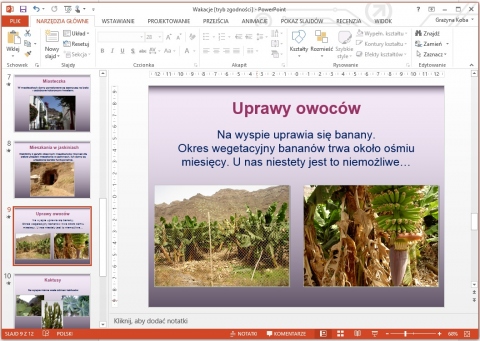
Rys. 2. Przykładowy slajd prezentacji o wakacjach na Wyspach Kanaryjskich (prezentacja wykonana w programie Microsoft PowerPoint)
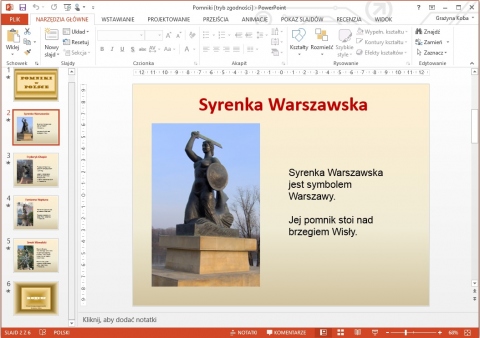
Rys. 3. Przykładowy slajd prezentacji o pomnikach z wycieczki po polskich miastach (prezentacja wykonana w programie Microsoft PowerPoint)
Uwaga: Więcej wskazówek dotyczących pracy w programie Microsoft PowerPoint znajduje się przy treści zadań.
Zobacz:
Informatyka na wakacjach, czyli jak
efektywnie spędzić czas przy komputerze
(część 1 z 4)
Informatyka na wakacjach, czyli jak
efektywnie spędzić czas przy komputerze
(część 2 z 4)
Przeczytaj również
Polecamy
Więcej z działu: Artykuły
-

Piotr Głowacki powraca jako detektyw Bruno! "Oskar, Patka i Złoto Bałtyku" w kinach od 7 marca
-

Renowacja używanego domku ogrodowego: krok po kroku
-

Kocie przepisy i nie tylko, czyli co słychać u Hello Kitty i jej przyjaciół?
-

PADDINGTON W PERU z 800 000 widzów w kinach!
-

Telemedycyna w pediatrii - czy lekarz online to dobry wybór dla dziecka?
-

Nowin.pl - Twoje źródło rzetelnych informacji i praktycznych porad
-

Na co zwracać uwagę kupując kosmetyki dziecięce?
-

Czy warto kupić używany wózek spacerowy?
-

Zobacz relację ze specjalnego pokazu filmu PIES NA MEDAL! Tylko w kinach od 14 lutego!
-

Najlepszy prezent na Walentynki? Sprawdź nasze propozycje!
-

Zadbaj o przyszłość Twojego dziecka. Jak dwujęzyczne przedszkola odpowiadają na potrzeby współczesności?
-

Jak żłobki i przedszkola międzynarodowe wspierają dwujęzyczność w wielokulturowym środowisku?
Warto zobaczyć
-

Objawy Koronowirusa
-

Jak rozpoznać grypę u dziecka?
-

10 roślin, które oczyszczają powietrze
-

Jak przeżyć chorobę dziecka i nie zwariować…?
-

Jak zrobić domowy płyn dezynfekujący?
-

Jak uchronić dziecko przed infekcjami?
-

Ból gardła
-

Czy zapalenie ucha można wyleczyć bez antybiotyku?
-

Wirusy, zarazki, choroby - 5 książek, które wyjaśnią czym one są
-

Jak rozpoznać ostre zapalenie zatok?
-

Nauka w domu - jak zmobilizować dziecko i pomóc mu w nauce?
-

Jak uchronić się przed smogiem?
-

Jak rozpoznać katar sienny u dziecka?
-

Katar
-

Hartowanie - sposób na zdrowie
-

Zawód: przedszkolak
-

Biegunki wirusowe - leczenie naturalne
-

Domowe sposoby walki z grypą
-

Jak rozpoznać zapalenie oskrzeli u dziecka?
-

Budujemy odporność
-

Kompleksowa gimnastyka korekcyjna
-

8 praktycznych sposobów na zachęcenie dzieci do rozmowy o swoich emocjach
-

Jakie są objawy zapalenia zatok u dziecka?
-

Po co dziecku pluszowy miś?
-

Mama agentką od zadań specjalnych
-

Jakie są objawy infekcji dróg moczowych u dziecka?
-

Domowe sposoby na leczenie przeziębienia i grypy
-

Jesienne niespodzianki: katar i kaszel
-

Na kaszel
-

Problemy dotyczące jamy ustnej, gardła, nosa i uszu
-

Jakie są objawy infekcji ucha u małego dziecka?
-

Żal za życiem sprzed pandemii - jak sobie z nim radzić?
-

Przeziębienie czy grypa? Jak sobie z nimi radzić?
-

Wychodzimy z zamknięcia, czyli emocje pod kontrolą. Jak radzić sobie z niepewnością i strachem?
-

Wspomóż potrzebujących – przekaż 1% podatku
-

Wiosenna alergia
-

Co zrobić gdy zachoruje dziecko?
-

Syropy na kaszel groźne dla dzieci – uważaj na kodeinę!

.jpg)





















































